创建项目工作分解结构
目标
为 Procore 项目调整公司的工作分解结构 (WBS)。
背景
在公司的 Procore 账户中创建新项目后,可以使用内置 WBS 功能来定义 Procore 的项目财务管理工具的成本结构。定义项目的 WBS 成本结构时,你有两种选择。如果你不确定要做出哪种选择,请联系公司的 Procore 管理员以获取指导:
- 应用公司的默认 WBS
这是你公司的 Procore 管理员定义的 WBS,你可以完全按照创建时的方式使用它。 - 从其他项目复制 WBS
这是在一个现有 Procore 项目模板上定义的 WBS。请记住,你可以为公司帐户中的每个项目创建一个唯一的 WBS。为了将 WBS 从另一个源项目复制到新的目标项目,你必须首先将源项目另存为项目模板。请参阅配置项目模板。
需要考虑的事项
- 所需用户权限:
- 项目级别管理员工具的“管理员”级别权限。
- 其他信息:
- 项目级别的“工作分解结构”页面与公司级别的页面类似。主要区别是:
- 你不能在项目级别添加自定义细分。它们必须始终在公司级别添加。请参阅添加自定义细分。
- 你不能在项目级别编辑预算编号结构。预算编号结构始终在公司级别定义。请参阅排列公司预算编号结构。
- 你不能在公司级别添加子作业。子作业始终在项目级别添加。请参阅在项目上为 WBS 启用子作业和将子作业添加到项目。
- 项目级别的“工作分解结构”页面与公司级别的页面类似。主要区别是:
- 限制:
先决条件
提示
是否要将 WBS 从现有项目复制到新项目?如果是这样,满足所需用户权限的 Procore 用户需要将源项目配置为项目模板。源项目中包含要复制到新项目中的 WBS。有关说明,请参阅配置项目模板。该步骤完成后,你将能够选择以下步骤中详述的“复制其他项目的 WBS”选项。步骤
- 导航到项目级别管理员工具。
- 在"项目设置"下,点击工作分解结构链接。
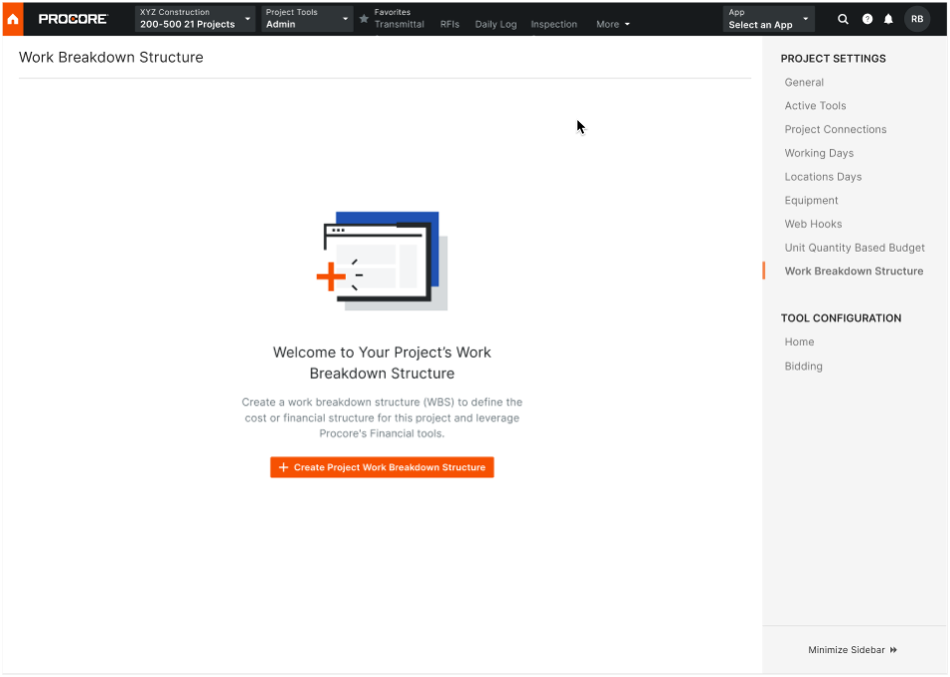
- 在对话框序列中查看有关 WBS、预算编号、预算编号细分的信息。点击下一步。
- 在“创建项目 WBS”对话框中,选择以下选项之一:
- 应用公司的默认 WBS
如果你希望项目使用你公司的默认 WBS,请选择此选项按钮。公司的Procore 管理员负责创建此结构。
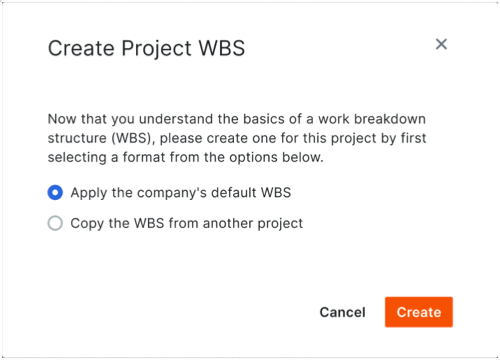
- 从其他项目复制 WBS
如果想使用现有项目的 WBS,请选择此选项按钮。然后,开始键入项目名称,当匹配项出现时,在选择项目列表中选择它。
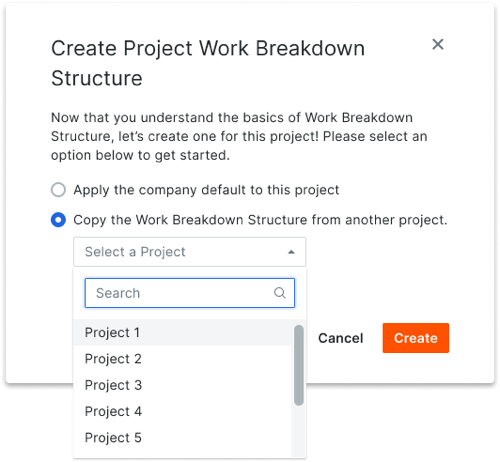
- 应用公司的默认 WBS
- 点击创建。

